Cobbler 自动装机
Cobbler是一个使用Python 开发的开源项目,通过将部署系统所涉及的所有服务集中在一起,提供一个全自动批量快速建立Linux系统的网络安装环境。
实验环境
一台Linux7的虚拟机
IP地址 :192.168.197.131
1.首先设置虚拟机的网卡,以及ip地址的配置

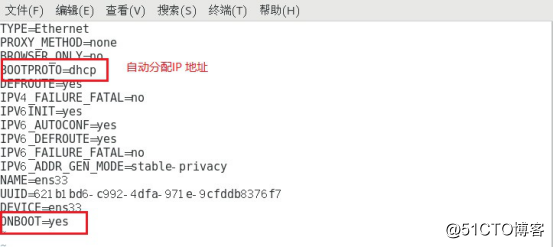
重启网卡
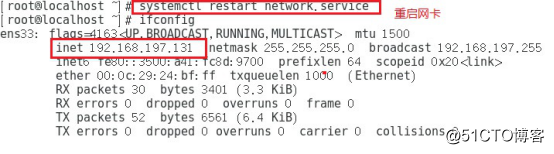
2.测试虚拟机能否连接网络,及ping通网关
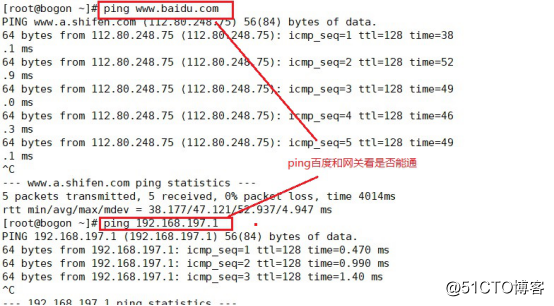
3. 把epel 源共享,虚拟机查看共享文件夹。
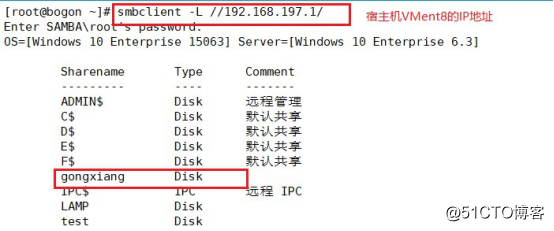
4. 把共享文件挂载到/opt目录下
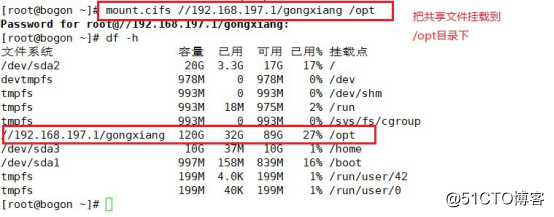
5. 安装epel源
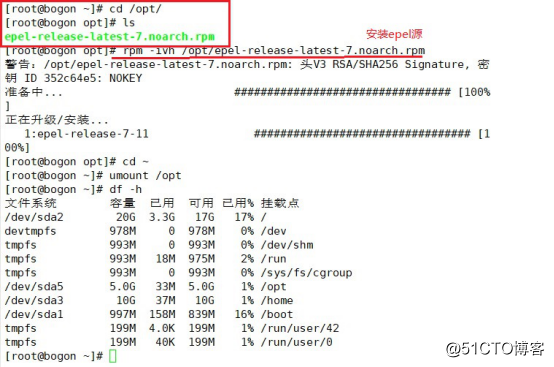
6.将光驱挂载到/mnt目录下
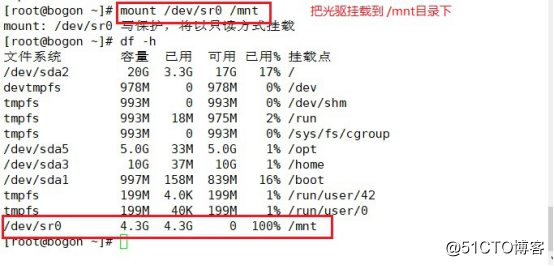
7. 可在线加载yum仓库
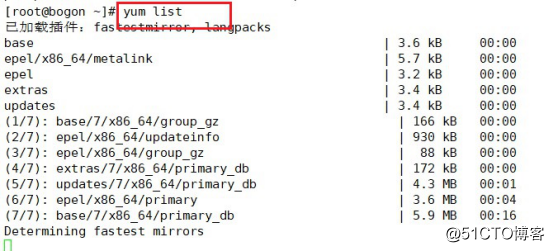

8. 安装cobbler以及相关服务的软件包
yum install cobbler cobbler-web dhcp tftp-server pykickstart httpd rsync xinetd -y
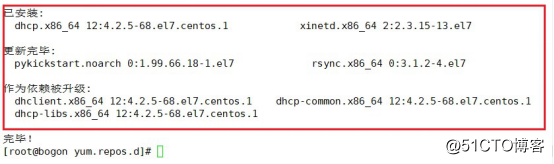
9.配置cobbler的主配置文件 vim /etc/cobbler/settings
next_server: 192.168.197.131 //指定PXE位置
server: 192.168.197.131
manage_dhcp: 1 //管理dhcp启动
10. 启动http 和cobbler 服务,关闭防火墙
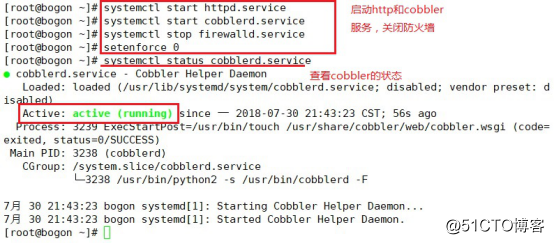
11. 使用cobbler check 对cobbler做检查设置
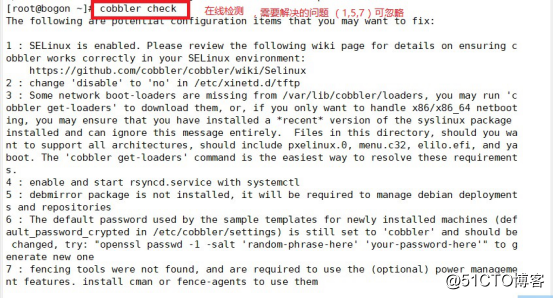
12. vim /etc/xinetd.d/tftp
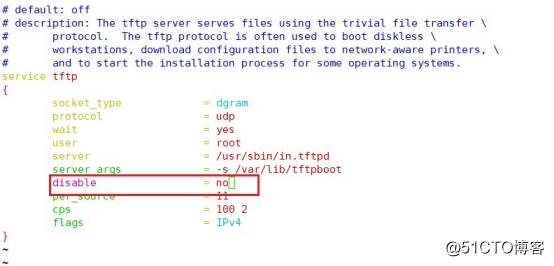
13.启动rsync服务

14设置装机的root密码,进行盐值加密,并把结果复制到cobbler的主配置文件settings


15启动rsync和xinetd服务

16.编辑.cobbler控制的dhcp服务模板 vim /etc/cobbler/dhcp.template
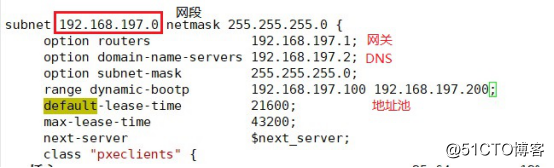
17. 帮助同步生成DHCP配置文件
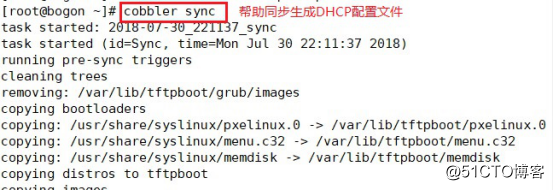
18.下载引导操作系统文件
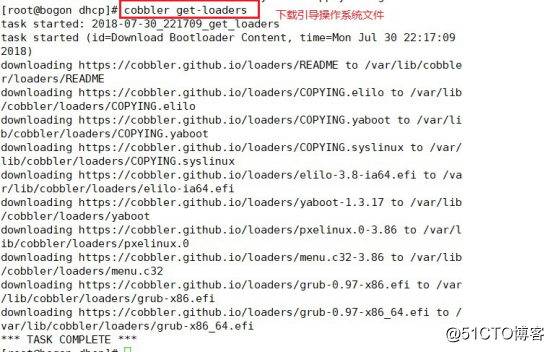
19,开启相关服务,再用cobbler check 在线查看
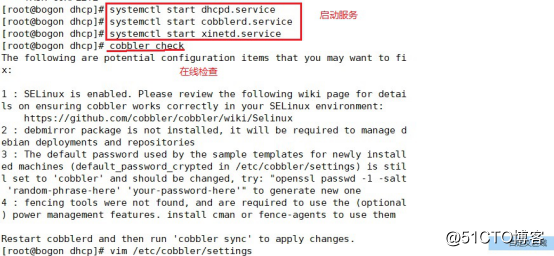
20. 导入iso镜像
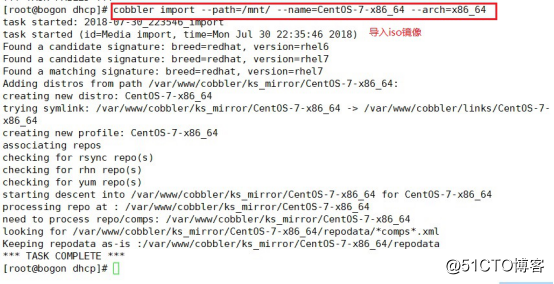
21
/var/www/cobbler/ks_mirror/CentOS-7-x86_64
. 默认导入存放位置
22查看导入结果 :cobbler list
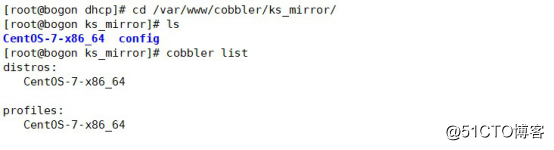
23查看内核和初始化文件
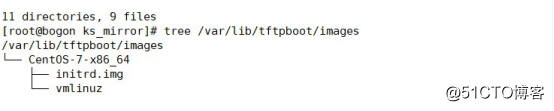
24重新建立一个空的虚拟机,使用NAT模式,启动虚拟机,选择centos -7x86-64安装
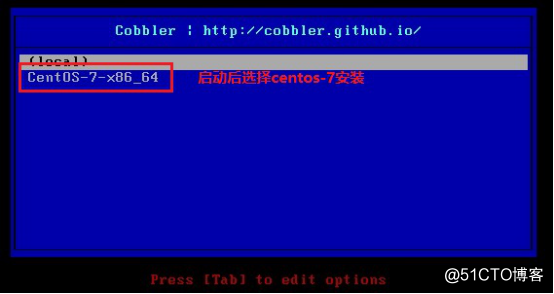
root的登录密码为abc123
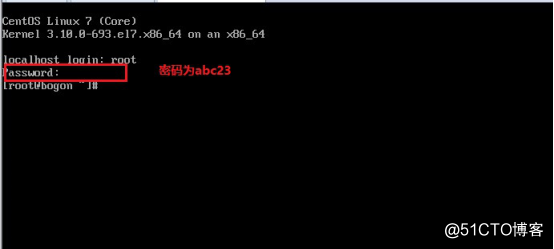
安装成功

转载于:https://blog.51cto.com/13706703/2152397







 本文介绍如何使用Cobbler快速批量建立Linux系统网络安装环境。从虚拟机配置开始,详细步骤包括设置网络、安装依赖软件包、配置Cobbler主配置文件等。最终实现通过PXE方式自动安装CentOS 7。
本文介绍如何使用Cobbler快速批量建立Linux系统网络安装环境。从虚拟机配置开始,详细步骤包括设置网络、安装依赖软件包、配置Cobbler主配置文件等。最终实现通过PXE方式自动安装CentOS 7。
















 446
446

 被折叠的 条评论
为什么被折叠?
被折叠的 条评论
为什么被折叠?








